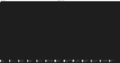« GNU nano » : différence entre les versions
Aucun résumé des modifications |
Aucun résumé des modifications |
||
| Ligne 1 : | Ligne 1 : | ||
{{EnCours|auteur=TominCoquillard}} | |||
{{Auteur|TominCoquillard}} | {{Auteur|TominCoquillard}} | ||
__TOC__ | __TOC__ | ||
=Introduction= | =Introduction= | ||
| Ligne 21 : | Ligne 21 : | ||
Dans GNU nano, toutes les actions se réalisent à partir du clavier. | Dans GNU nano, toutes les actions se réalisent à partir du clavier. | ||
{{note|titre = Note|contenu = La touche <touche>Ctrl</touche> est symbolisée par le symbole <code>^</code> dans le bandeau du bas de GNU nano. <code>^O</code> correspond donc à <touche>Ctrl-O</touche>. Et la touche <touche>échap.</touche> est symbolisée par <code>M-</code>.}} | {{note|titre = Note|contenu = La touche <touche>Ctrl</touche> est symbolisée par le symbole <code>^</code> dans le bandeau du bas de GNU nano. <code>^O</code> correspond donc à <touche>Ctrl-O</touche>. Et la touche <touche>échap.</touche> est symbolisée par <code>M-</code>.}} | ||
===Enregistrer / Lire un fichier=== | |||
{| class="wikitable" | {| class="wikitable" | ||
|- | |- | ||
! Raccourci !! Action !! Symbolisation dans GNU nano | ! Raccourci !! Action !! Symbolisation dans GNU nano | ||
|- | |- | ||
| <touche>Ctrl-S</touche> || Enregistre votre fichier en écrasant le fichier existant. || | | <touche>Ctrl-S</touche> || Enregistre votre fichier en écrasant le fichier existant. || <code>^S</code> | ||
|- | |- | ||
| | | <touche>Ctrl-O</touche> || Texte de la cellule || <code>^O</code> | ||
|- | |- | ||
| | | <touche>Ctrl-R</touche> || Lire un fichier. || <code>^R</code> | ||
|} | |} | ||
Version du 13 avril 2021 à 10:25
Article en cours de rédaction ou de modification !
Le présent article est actuellement en cours de rédaction ou de modification.
Adressez-vous à la personne en charge pour toute proposition ou modification.
Introduction
GNU nano remplace l'éditeur de texte vi dans le terminal à partir de Fedora 33. Malgré son interface très simpliste, il est assez complet. Il est même possible d'avoir la coloration syntaxique pour de nombreux langages.Il a été conçu pour reproduire la facilité d'utilisation de l'éditeur Pico de l'Université de Washington et il fait partie du projet GNU depuis 2001. La dernière version stable de GNU nano est la 5.6.1 et date du 3 mars 2021.
Lancer GNU Nano
Sans ouvrir de fichier
Pour lancer GNU nano, lancez un émulateur de terminal (ou si vous n'avez pas de bureau, vous n'avez bien sûr pas besoin de lancer un émulateur de terminal :-) ), et tapez nano.
| Note Si nano n'est pas installé, il suffit d'installer le paquet avec dnf en tapant dnf install nano.
|
En ouvrant un fichier
Avec GNU nano, vous pouvez ouvrir les fichiers très facilement, en écrivant dans le terminal : nano <nom de votre fichier>.
| Rappel Bien sûr, remplacez <nom de votre fichier> par le nom de votre fichier ;-).
|
Interface de GNU nano
Disposition des éléments
Après avoir lancé GNU nano, cotre terminal devrait être similaire à celle de ce Screenshot :
-
Screenshot de GNU nano.
Commandes
Dans GNU nano, toutes les actions se réalisent à partir du clavier.
| Note La touche [Ctrl] est symbolisée par le symbole ^ dans le bandeau du bas de GNU nano. ^O correspond donc à [Ctrl-O]. Et la touche [échap.] est symbolisée par M-.
|
Enregistrer / Lire un fichier
| Raccourci | Action | Symbolisation dans GNU nano |
|---|---|---|
| [Ctrl-S] | Enregistre votre fichier en écrasant le fichier existant. | ^S
|
| [Ctrl-O] | Texte de la cellule | ^O
|
| [Ctrl-R] | Lire un fichier. | ^R
|
Références
- Page "Aide" de GNU nano;
- Wikipédia.